Ошибка 651 при подключении к интернету Windows 7 10 как исправить

Ошибка 651 – нередкий гость у пользователей Windows при выполнении подключения к интернету. Способы, приведенные в статье, подойдут для разных провайдеров и с высокой долей вероятности позволят устранить возникшую проблему.
Прежде чем приступать к действиям, направленным на устранение ошибки 651, вам необходимо выполнить следующее:
1. Убедитесь в правильности подключения всех кабелей;
2. Выполните перезагрузку маршрутизатора. Для этого необходимо вынуть розетку из сети, подождать около 30 секунд, подключить снова и дождаться его полной загрузки;
3. Убедитесь в правильности введенных параметров, т.к. из-за одной неверно введенной цифры компьютер не сможет установить интернет-соединение;
4. Приостановите работу антивируса и попробуйте возобновить подключение. В редких случаях проблема может возникнуть из-за неправильно настроенной работы антивируса;
5. Осуществите звонок вашему провайдеру и расскажите о возникшей проблеме. Вполне может оказаться, что вина не на вашей стороне, а со стороны провайдера.
Способы устранения ошибки 651
Способ 1: создайте новое высокоскоростное подключение
Для этого произведите открытие окна «Выполнить сочетанием клавиш Win+R и выполните вводы команды «rasphone.exe» (без кавычек). Далее, выберите пункт «Высокоскоростное» и введите все те же параметры, которые вам требовалось вводить прежде.
Способ 2: обновление драйверов сетевой карты
Как правило, зачастую всему виной драйвера сетевой карты.
Вам понадобится просто обновить драйвера, предварительно скачав их с официального веб-ресурса производителя материнской платы (для компьютера) или с сайта производителя ноутбука. Обратите внимание, что драйвера необходимо загружать обязательно конкретно для вашей модели устройства.
Способ 3: сброс параметров TCP/IP
Для осуществления данной задачи удобнее всего воспользоваться специальной утилитой, разработанной компанией Microsoft (ссылка на скачивание в конце статьи).
Выполните запуск утилиты и дождитесь, пока она автоматически сбросит настройки TCP/IP. В завершение вам остается лишь произвести перезагрузку компьютера и произвести повторную попытку подключения к сети.
Способ 4: отключение протокола TCP/IP
Откройте «Панель управления» и выполните переход к разделу «Центр управления сетями и общим доступом».
В левой части окна понадобится выбрать пункт «Изменение параметров адаптера».
Щелкните по своему подключению правой кнопкой мыши и перейдите к пункту «Свойства».
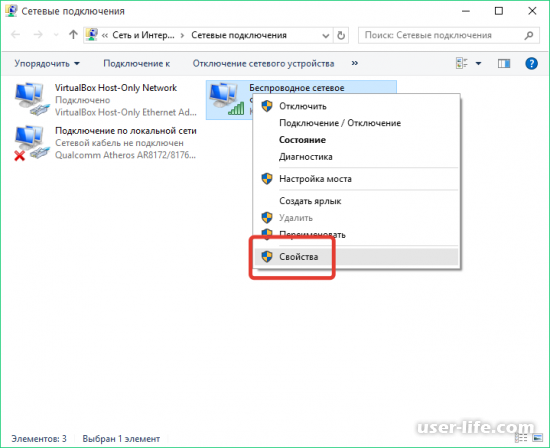
В отобразившемся окне в списке найдите пункт «IP версии 6» и снимите с него галочку. Сохраните изменения и возобновите попытку подключения к сети.
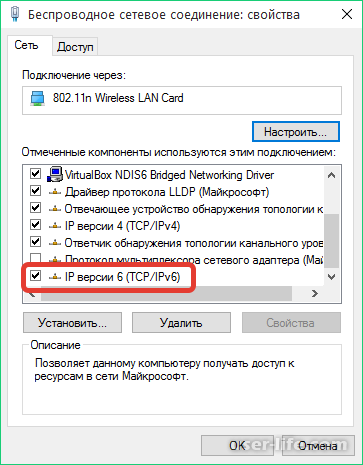
Способ 5: проверка системы на наличие вирусов
Вполне может оказаться, что причиной возникшей ошибки стали вирусы, которые блокируют высокоскоростное подключение.
Обязательно выполните сканирование системы с помощью вашей антивирусной программы или бесплатной лечащей утилиты Dr.Web CureIt.
Скачать NetShell бесплатно
Загрузить программу с официального сайта
Как правило, в тексте сообщения указывается, что модем или роутер возвращают ошибку при попытке использования их настроек для подключения.
Иными словами, либо на физическом, либо на программном уровне возникла неполадка, которая и блокирует доступ. Не будем вдаваться в подробности описания самих технологий, используемых для создания или установки соединения, а остановимся больше на причинах, вызывающих такие сбои, и простейших методах их исправления.
Причины появления ошибки
Само собой разумеется, что самих причин, из-за которых возникает ошибка 651 при подключении к интернету (Windows-системы берутся в качестве примера), может быть достаточно много. Из всего этого многообразия можно выделить только те, которые встречаются чаще всего и являются, так сказать, основными:
повреждение оборудования и кабелей на физическом уровне;
неправильная работа клиента PPPoE;
наличие двойного подключения к сети;
блокировка подключения антивирусами и встроенным средствами Windows;
некорректные параметры в настройках маршрутизатора и т. д.
Исходя из того, что представлено в списке, и будем искать решение по устранению сбоя 651 (ошибка подключения) для каждого конкретного случая.
Если присутствуют физические повреждения
Первым делом, если вдруг компьютер или ноутбук выдает предупреждения подобного рода, не следует тут же искать причину, скажем, в вирусах или в «слете» настроек сетевых подключений. Все может оказаться банально просто: может, сетевой кабель поврежден, может, произошел скачок напряжения, может, где-то неплотно прилегают разъемы, да мало ли что?
Естественно, желательно проверить все компоненты или «прозвонить» кабеля. Однако зачастую помогает и более простой вариант. Для начала следует в окне предупреждения кликнуть на строке с предложением повтора подключения. Кто знает, может, это был мимолетный сбой. Если это не поможет, можно попытаться полностью перезагрузить компьютерный терминал и роутер (маршрутизатор).
При этом между отключением и повторным включением роутера нужно выдержать паузу не менее 10 секунд для сброса настроек, а после этого дождаться полной загрузки. Если этого не сделать, система снова выдаст сообщение вроде «Ошибка 651 при подключении к интернету». С другой стороны, такой подход может и не помочь, если изначально проблема сбоя связи гораздо глубже. Посмотрим, что же это может быть еще?
Сбой клиента RASPPPoE
При использовании для создания подключения высокоскоростного соединения чаще всего сбои подобного рода наблюдаются в работе специализированных модулей, в том числе и клиента, отвечающего за PPPoE.
Остановимся на этом клиенте несколько подробнее. Как правило, в качестве основного метода исправления ситуации предполагается создание нового подключения.
Для этого необходимо использовать сочетание клавиш Win + R, вызывающее меню «Выполнить», где в строке прописывается команда rasphone.exe. Далее следует выбрать один из трех вариантов (для PPPoE используется высокоскоростное подключение через модем или DSL), после чего нужно просто следовать указаниям «Мастера».
Соответственно, вновь созданное соединение нужно проверить на работоспособность. Если же и в новом соединении наблюдается ошибка подключения 651 (Windows 7, например), тут придется проверить некоторые параметры и настройки. Прежде всего убедитесь, что включены роутер и модуль Wi-Fi на компьютере или ноутбуке. Возможно, в настройках маршрутизатора выставлены неправильные параметры для VPN-сетей, и т. д. Но обо всем по порядку.
Присутствие посторонней сети
Одной из причин таких сбоев может стать наличие второго подключения, например, когда на компьютере пользователя установлено два сетевых адаптера с двумя параллельными сеансами связи. В этом случае сбой 651 (ошибка при подключении интернета) Windows 7 интерпретирует именно как внутренний конфликт, когда одно соединение имеет приоритет над другим (в частности, для случаев, когда услуги предоставляют два разных провайдера).
Запомните, если просто отключить кабель от одной сетевой карты, толку не будет никакого. Для этого нужно зайти в раздел управления сетями и общим доступом и отключить один из адаптеров именно там (меню изменения параметров адаптера). При этом не следует удалять его в "Диспетчере устройств", это может негативно сказаться на системе в целом.
Проблемы с антивирусом и брандмауэром
Очень часто может наблюдаться ситуация, когда соединение по каким-либо причинам блокируется на уровне антивирусного ПО или файервола Windows. В такой ситуации можно попробовать сначала на какое-то время отключить антивирус (во многих пакетах предусмотрена такая функция). Однако, как показывает практика, в худшую сторону здесь больше отличается брандмауэр.
Вот его-то следует отключить полностью. Для этого используется стандартная "Панель управления", где выбирается соответствующий раздел. Система выдаст пару-тройку предупреждений, но на это обращать внимания не стоит. Кстати, многие могут задаться вопросом, мол, почему нужно полностью отключать файервол? Да только потому, что внести интернет-подключение в список исключений не получится никоим образом. Это вам не «экзешный» или любой другой исполняемый файл программы.
Неправильные настройки маршрутизатора и протоколов
Теперь рассмотрим наиболее часто встречающуюся проблему, когда «слетают» настройки маршрутизатора, а система сообщает о том, что произошла ошибка подключения 651. Как исправить такую ситуацию? Сначала нужно проверить базовые настройки того же роутера.
Войти в них можно через любой из интернет-браузеров, введя в адресной строке либо 192.168.0.1, либо 162.168.1.1 (все зависит от модели роутера). Вообще, этот адрес можно найти на этикетке снизу. Там же можно узнать логин и пароль, если таковые предусмотрены.
В первую очередь следует обратить внимание на адрес VPN-сервера (для подключений PPTP и L2PT). Кроме того, для ONT-терминалов на маршрутизаторе нужно использовать режим «прозрачного моста» (Bridge), иначе система при попытке соединения снова выдаст сообщение о сбое 651 (ошибка при подключении).
Далее следует сравнить настройки TCP/IP с теми, которые при подключении предоставил провайдер. В крайнем случае можно попробовать задать автоматическое определение, а также отключить использование прокси для локальных адресов.
Дополнительные действия с реестром для серверных ОС
Сбой 651 (ошибка при подключении к интернету), естественно, может возникать и на серверных версиях Windows. В частности, это касается модификации Windows 2003 Server. Тут специфика исправления проблемы несколько иная, хотя и вышеприведенные методы иногда помогают.
Но в этом случае лучше использовать редактор системного реестра, вызываемый командой regedit из строки меню «Выполнить» (Win + R), где нужно осуществить переход по ветке дерева HKLM через разделы SYSTEM, CurrentControlSet и далее до папки Parameters, расположенной в директории Tcpip.
Здесь сначала следует создать параметр DWORD с названием EnableRSS и присвоить ему значение 0, а затем в этом же разделе – параметр DWORD с именем DisableTskOffload со значением 1. Если именно этот параметр в реестре уже имеется, необходимо просто поменять значение на единицу. После этого в обязательном порядке, чтобы изменения вступили в силу, компьютерный терминал нужно перезагрузить.
Как правило, сетевая ошибка 651 возникает, когда:
— отсутствует физическое подключение через wan miniport (поврежден сетевой кабель, сломан коннектор, от перепадов напряжения «сгорела» сетевая карта ПК, модем или коммутатор);
— на виндовс установлены некорректные настройки сетевого подключения (по невнимательности пользователя или в результате системного сбоя);
— ведутся технические работы на стороне провайдера.
Но в большинстве случаев данная ошибка интернета возникает вследствие некомпетентного вмешательства пользователя в работу системы, соответственно и наладить подключение к интернету он может самостоятельно.
Разобравшись, что значит данный номер ошибки, прежде всего, проведите стандартную диагностику, решающую большинство компьютерных проблем:
— Перезагрузите компьютер/ноутбук;
— На 10 минут отключите питание роутера или модема, после чего аккуратно включите устройство связи в электросеть и дождитесь его полной загрузки;
— Проверьте целостность сетевого кабеля и правильность его подключения к разъему сетевой карты вашего ПК;
— Если компьютер/ноутбук оборудован несколькими сетевыми картами (разъемами Ethernet) – поочередно попробуйте подключиться через каждый из них;
— Если помимо данного ПК у вас имеется другое устройство связи (ноутбук, смартфон и т.д.), или же на компьютере установлено несколько версий windows – проверьте подключение к интернету с другой ОС;
— В «Панели управления» виндовс удалите драйвера для вашей сетевой карты и установите их последнюю версию — с диска, или скачав на ПО на официальном сайте производителя.
Сетевой кабель исправен, но модем сообщил об ошибке 651 – что делать?
Если на других устройствах сбой подключения отсутствует, то смело можно праздновать первую победу — модем исправен и ваш провайдер добросовестно поставляет вам оплаченный интернет.
Далее рассмотрим, как устранить системный сбой подключения к интернету:
— При подключении по ADSL
Если DSL-линк горит стабильно (соответственно, подключение модема через сетевой кабель исправно), то в настройках модема следует проверить:
— параметры VPI/VCI (узнать которые можно в техподдержке провайдера)
— тип подключения Bridge
Если сбой подключения с ошибкой 651 возник после того, как вы провели кабель от модема к роутеру и создали домашнюю сеть wifi — существующее высокоскоростное соединение нужно удалить. Причина в том, что роутер и модем передают информацию по разным протоколам и зачастую «конфликтуют» друг с другом.
— При pppoe подключении через роутер
Чтобы исправить сбой подключения на windows 7:
— Создайте новое подключение. Для этого зайдите в «Панель управления > Сеть и Интернет > Сетевые подключения», выберите раздел «Создать новое подключение или сеть > Подключение к Интернет >PPPoE» и в отрытом окне введите ваши учетные данные из договора с провайдером. Следите за верным вводом параметров, ведь сбой подключения нередко происходит вследствие опечаток в поле логин/пароль.
— попробуйте обновить raspppoe.sys — системный файл Windows 7, управляющий подключениями по протоколу PPPoE. Можно скопировать файл с соседнего компьютера (если на нем не возникает ошибки связи 651) или скачать отсюда — «http://goo.gl/oQytf2». Файл raspppoe.sys расположен в папке «C:WindowsSystem32Drivers» — найдите его, переименуйте (но не удаляйте — на случай, если придется вернуть его на место) и скопируйте в директорию скачанный файл. Перезагрузите компьютер и попробуйте подключиться вновь.
Код ошибки 651 означает, что возник сетевой сбой по протоколу PPPoE. Выдается информация: «Модем или другое устройство связи сообщило об ошибке». В английском варианте: «Error 651: The modem (or other connecting devices) has reported an error». Тем самым система сигнализирует пользователю: «Не могу подключиться к интернету».
Ситуации, когда эта ошибка появляется, и способы их устранения
Ошибка 651 при подключении к интернету «Ростелекома», «Билайна», «ТТК», «МТС», «Дом.ру» и прочим провайдерам возникает, если используется протокол PPPoE. Причины возникновения ошибки 651 разные:
Повреждение кабеля или оборудования;
Сбой настроек;
Дефекты у провайдера;
Вирусы и антивирусы.
При обнаружении проблем на ПК первым делом выключить компьютер и роутер на одну минуту. Это время перед возобновлением работы надо выдержать, чтобы с роутера ушло остаточное напряжение. Если не помогло, поэтапно искать возможные неисправности.
Физические повреждения
Ошибку вызывают повреждения оборудования, а именно:
Нарушение работы сетевой карты;
Отказ роутера;
Повреждение коммуникационных кабелей;
Неисправность соединительных разъемов;
Начать проверку надо с коммутационных шнуров и разъемов. Визуально осмотреть их, если повреждений нет, осуществить плотное соединение без перекосов. Есть вероятность, что ошибка 651 будет устранена.
Неисправности сетевой карты и мелкие сбои в работе приборов самостоятельно определить невозможно. Тут нужно быть специалистом. Но попытка найти другие причины ошибки может оказаться удачной.
Сбой клиента RASPPPOE
В Windows за работу протокола PPPoE отвечает системный файл raspppoe.sys, расположенный в директории C:WindowsSystem32Drivers. Существует вероятность повреждения этого файла. Проверить:
На копию файла на другом компьютере или ноутбуке. Если такой возможности нет, скачать из интернета;
Сохранить старый файл во временном каталоге, поменять его на копию;
Если ошибка 651 не «ушла», вернуть «родной» файл на место и продолжить поиски неисправности.
Наличие второй сетевой карты
Если имеются две карты и обе задействованы, это вызывает конфликт соединений, приводит к сбою подключения с ошибкой 651. Отключение кабеля второго соединения ничего не даст. Надо отключить второе соединение, для этого:
Щелкнуть по значку сети правой клавишей мыши;
В открывшемся меню выбрать «Центр управления сетями и общим доступом»;
Выбрать выделенный пункт меню;
Появляется список созданных подключений;
Щелкнуть по нужному правой клавишей мыши;
Во всплывшем контекстном меню выбрать первый пункт;
Если не помогло, отключить и включить снова подсоединение, вызвавшее ошибку. Если опять не повезло, искать другие причины, но второе соединение пока не трогать.
Сбой настроек роутера или модема
Когда работа идет через роутер или ADSL-модем, попробовать подсоединиться к ним через другой компьютер или через альтернативную сетевую карту. Если таковой возможности нет, или все подключения выдают ошибку, проверить настройки устройств. Любой модем и роутер: TP-link, ASUS, Zyxel и другие имеют встроенный WEB-интерфейс, с помощью которого получится доступ к настройкам. Для этого:
В адресной строке браузера набрать 192.168.1.1. Должно появиться окно авторизации. Если оно не всплыло, перевернуть устройство. На нижней панели бывает наклейка с реквизитами, необходимыми для входа в WEB-интерфейс. Или найти реквизиты в руководстве к устройству;
Ввести в окно авторизации найденные логин и пароль;
В открывшемся окне WEB-интерфейса найти вкладку «Интернет» или «WAN»;
Сверить данные подключения с реквизитами, полученными от провайдера;
Исправить ошибочные значения и перезагрузить устройство.
Для ADSL-модемов внимание надо обратить на параметры VPI и VCI, неверные значения которых способны вызвать ошибку 651 при подключении к интернету. Модем также может не получать сигнала по телефонной линии. Необходимо проверить светодиодные индикаторы на устройстве: они горят.
Проверка антивируса и файервола
Надо проверить систему на наличие вирусов. Для этого обновить базы антивируса и запустить полную проверку. Если вирусов нет, возможно, сам антивирус или файервол вызывают сбой подключения с ошибкой. Временно отключить их.
Если ошибка 651 не проявляется, связаться с разработчиками антивируса и выяснить причины, а также способ устранения неисправности без отключения. Разработчики должны помочь настроить и файервол, поскольку это взаимосвязанные программы.
Замена значений в реестре для серверных ОС
Манипуляции с реестром решают вопрос для серверов, но, возможно, помогут исправить ошибку и для систем Windows, не являющихся серверными. Если роутер или модем сообщают об ошибке, следует попытаться поработать с реестром:
Выполнить команду regedit, вводя ее в строке поиска;
Раскрыть каталог, нажимая «плюсики» и последовательно выбирая;
Вызвать контекстное меню, щелкнув справа в пустом месте. Дважды создать параметр DWORD (32 бита). Сначала — DisableTaskOffload со значением 1, затем — EnableRSS со значением 0.
Перезагрузить компьютер. Если и это не помогло, продолжить поиски.
Проблемы у провайдера
Если подключение идет через маршрутизатор или модем и есть возможность подсоединиться к сети по Wi-Fi, попробовать связаться с планшета или смартфона. Если все прошло успешно, продолжить поиск ошибки в компьютере. В другом случае позвонить провайдеру.
Еще несколько полезных советов
Когда сетевое подключение «капризничает», применить еще четыре стандартных приема, способных помочь:
Обновление драйвера сетевой карты
Проверить драйвер сетевой карты. Для этого через панель управления войти в диспетчер устройств. Найти сетевой адаптер. При обнаружении напротив него желтой отметки в виде восклицательного знака надо переустановить драйвер.
Если это действие не помогло, попытаться найти в интернете последнюю версию драйвера для сетевой карты. Вполне возможно, что устаревший работает некорректно, особенно в том случае, когда при обновлении системы Windows в нее были внесены существенные изменения, «конфликтующие» со старым драйвером.
Создание нового высокоскоростного подключения
Удаление и повторное создание подключения способно исправить возможные некорректности. Чтобы это осуществить:
Щелкнуть правой клавишей по значку сети и выбрать;
Вывести на экран список соединений, щелкая по выделенному на рисунке пункту меню;
Удалить подключение с ошибкой. Для этого кликнуть по нему правой клавишей и в появившемся контекстном меню выбрать соответствующий пункт.
Создать новое подключение:
Вернуться и последовательно выполнить пункты, начиная с первого;
Заполнить поля;
Если создание нового соединения не помогло, продолжать искать ошибку.
Отключение IPV6
Попытаться «убить» ошибку, отключив протокол IPV6, переходя на старый проверенный IPV4. Щелкнуть сбоящее соединение правой клавишей, нажать «Свойства». В пункте меню «Сеть» снять галочку с IPV6.
Отключение TCP-настройки
Windows имеет функцию для оптимизации работы приложений, использующих TCP-пакеты, – это IP Receive Window Auto-Tuning. Для работы домашней сети она не нужна, поэтому надо отключить, поскольку велика вероятность, что она «вмешивается» в работу протокола PPPoE. Попытаться отключить эту функцию. Работу выполнить от имени администратора:
Открыть командную строку.
Сбросить к заводским настройкам журнал протокола TCP/IP, выполняя команду: netsh int ip reset resetlog.txt
Отключить функцию, выполнив команду: netsh interface tcp set global autotuning = disabled.
Рейтинг:
(голосов:1)
Предыдущая статья: Как удалить переписку в Skype (очистить историю)
Следующая статья: Как установить драйвер DirectX на Windows
Следующая статья: Как установить драйвер DirectX на Windows
Не пропустите похожие инструкции:
Комментариев пока еще нет. Вы можете стать первым!
Популярное
Авторизация






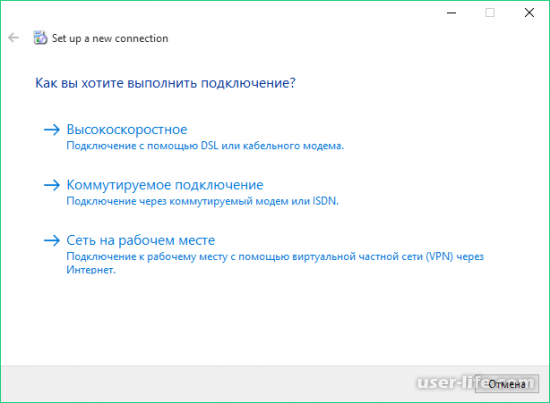
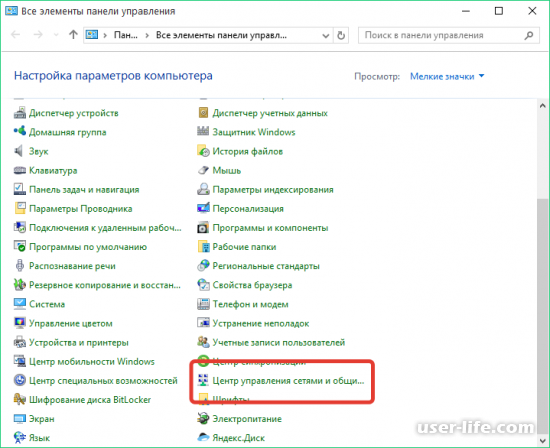
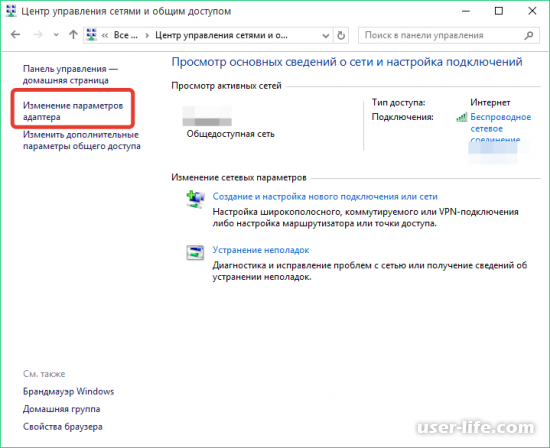




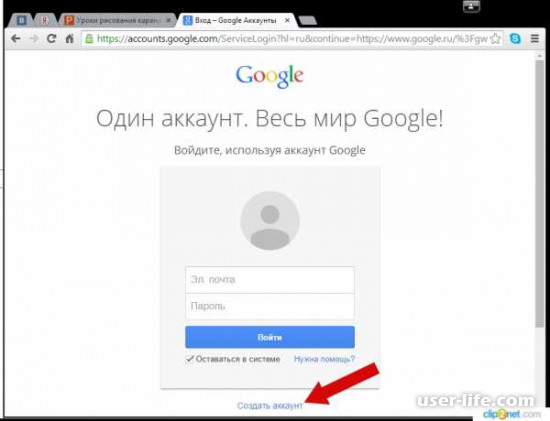
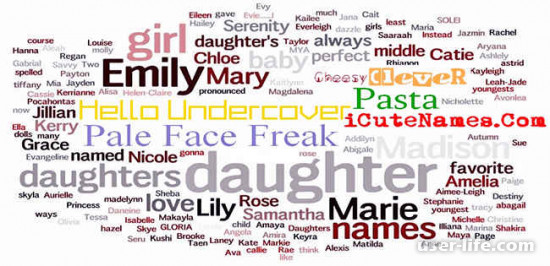



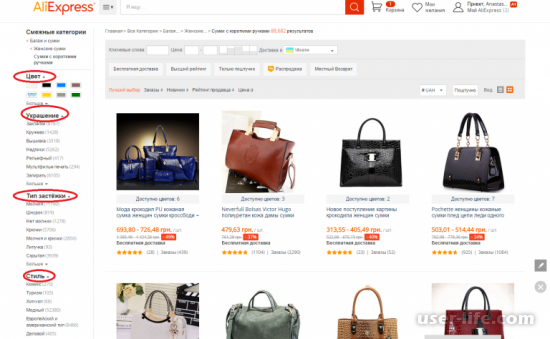


















Добавить комментарий!